EXCEL怎么制作计时器?
在搞活动的时候,我们会用到一些计时器,有时需要显示在投影上。大家都会选择在网上下载各种计时小软件,有免费的、有破解的、还有收费的,很是麻烦!其实,我们用手头上的EXCEL表格就可以制作比较简单的计时器,稍微美化一下,还可以做出“手表”的感觉。
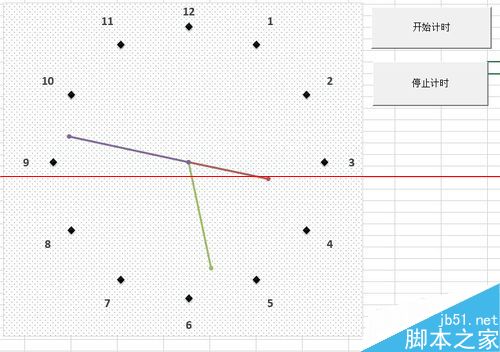
1、先制作一个基础的表格,用以制作后期的时钟:
绘制一个表格,如图所示,A列表示时钟转一圈60分钟,每分钟的刻度(0到59);B列表示12个小时的刻度(每5行一个数值);C\\D\\E分别代表时\\分\\秒。
表格内数据,大家照做就行,不多解释。
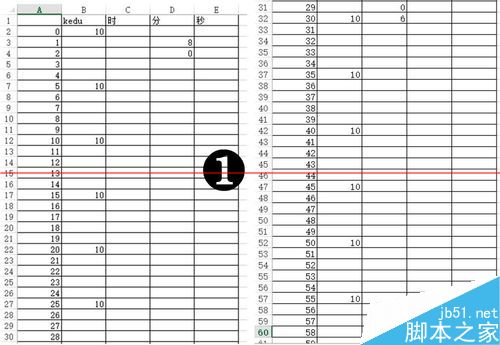
2、生成“时钟”图形:
1)选择B、C、D、E单元格数据,插入——带数据标记的雷达图;
2)删除自动生成的雷达图多余的元素:标签、坐标轴、网格、图列等;
3)添加小时刻度的数据标签(自己往上填写1到12就可以了);
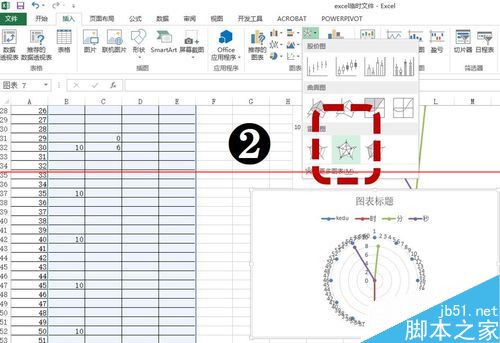

3、下面进入关键性步骤,编制VBA代码:
1)<ALT+F11>启动编辑器,插入——模块
2)输入以下代码:
3)保存、关闭,别忘了!!!
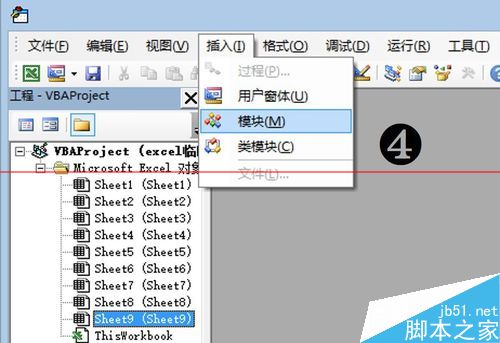
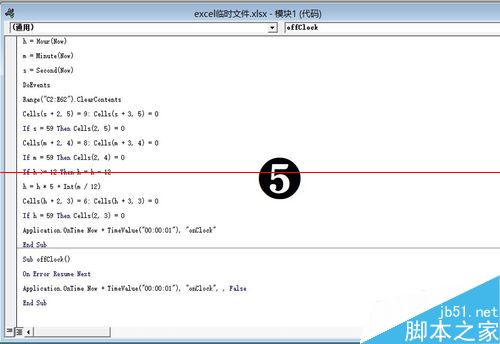
4、添加控制按钮:
1)菜单栏选择“开发工具”,插入窗体控件,在表中绘制两个矩形按钮;
2)将两个按钮分别指定宏为“onClock”——命名为“开始计时”,“offClock”——停止计时。

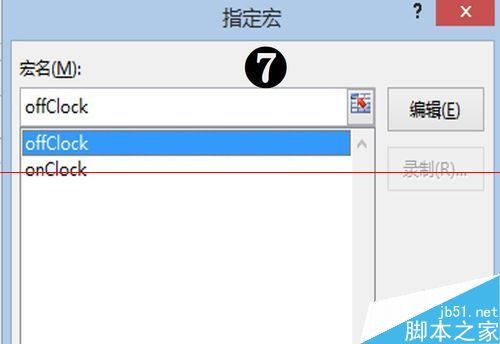
5、实现计时功能,美化时钟:
点击开始按钮,则会发现时钟开始走起来,点击停止则会暂停计时。
剩下的,就是大家发挥创意,尽可能地美化一下这个时钟就好了。
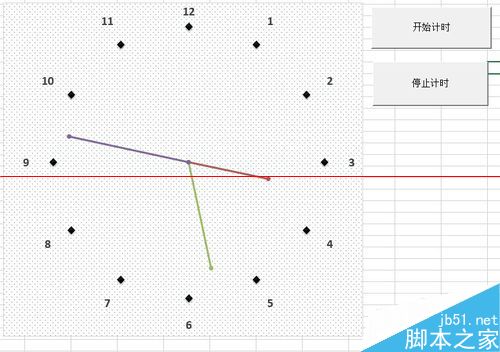
注意事项:表格制作一定按照图片所示。
制作一个计时器 制作计时器 如何制作计时器 简易计时器制作 制作一个分钟计时器 如何制作一个一分钟计时器 计时器制作制作方法 制作一个一分钟计时器步骤 1分钟计